Page 1
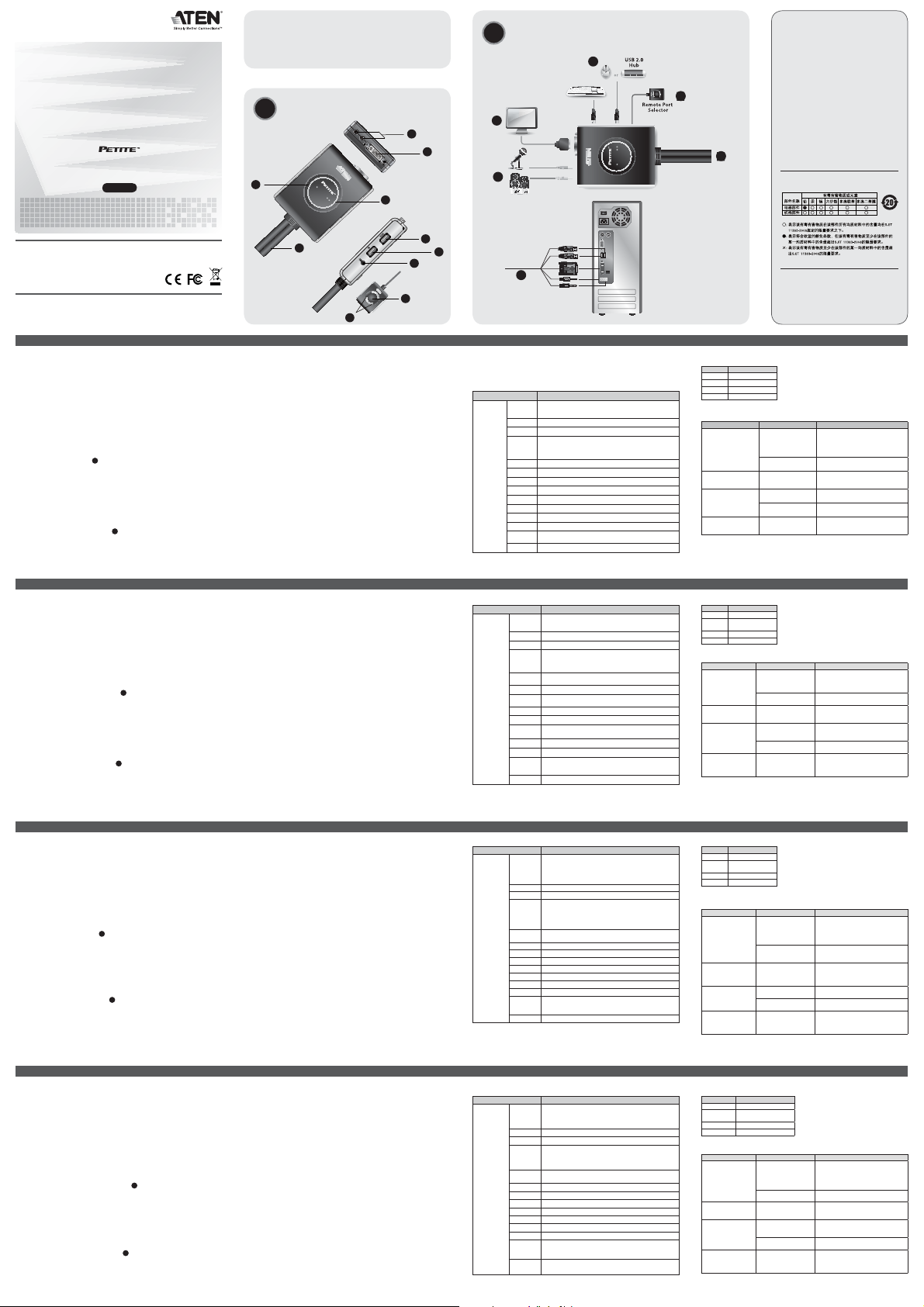
2-Port USB 2.0 DVI KVM Switch
with Audio
CS682
Quick Start Guide
© Copyright 2011 ATEN® International Co., Ltd.
ATEN and the ATEN logo are trademarks of ATEN International Co., Ltd. All rights reserved. All other
trademarks are the property of their respective owners.
This product is RoHS compliant.
Part No. PAPE-1223-492G Printing Date: 03/2011
Patent No.
CN ZL 99213861.2
US 6564275
CN ZL02238797.8
US 7035112
TW 174875
US 7283375
TW 227224
US 7542299
2-Port USB 2.0 DVI KVM Switch with Audio Quick Start Guide
Requirements
Console
• A DVI monitor capable of the highest resolution that you will be using on any computer in the
installation
• A USB keyboard and a USB mouse
icrophone (optional)
• Speakers and m
Computers
The following equipment must be installed on each computer that is to be connected to the
system:
• A DVI video port
• USB Type A port
• Speaker and microphone ports (optional)
Hardware Review
1. Console Audio Ports
2. Console Monitor Port
3. Port LEDs
4. KVM Cable
5. Console Keyboard Port
6. Console Mouse Port
7. Remote Port Selector Jack
8. Port Selection Pushbutton
Hardware Installation
Make sure that the power to any device that you connect to the installation has been turned off. You
must unplug the power cords of any computers that have the Keyboard Power On function.
A
B
Package Contents
1 CS682 2-Port USB 2.0 DVI KVM Switch
1 Remote Port Selector
1 User Manual
1 Quick Start Guide
Hardware Review
A
1
2
3
3
4
5
6
7
8
3
Make sure that all devices you will be installing are properly grounded.
1. Plug your keyboard and mouse into their USB ports, located on the side of the CS682. The ports
are color coded and labeled with an appropriate icon.
Note: The mouse connector is actually a USB 2.0 port, and can accept any USB compatible
peripheral. You can even connect a h
extra power adapter).
2. Plug your monitor into the DVI port, located on the front of the CS682. Power on the monitor.
3. Plug your speakers and microphone into the console audio ports, located on the front of the CS682
(Optional).
4. Plug the keyboard, monitor, mouse, and audio connectors of the KVM cables into their respective
ports on the com
puters you are installing.
5. If you choose to use the remote port selector, plug its cable into the remote port selector jack,
located on the side of the unit.
6. Power on the computers.
Note: By default the switch links to the first computer that is powered on.
ub to install multiple USB devices (This may require an
Operation
Manual Port Selection
Press the port selection pushbutton on the Remote Port Selector to toggle the KVM and Audio
focus between the t
wo computers. The Port LED lights to indicate that the computer attached to its
corresponding port has the focus.
Note: Do not switch ports while a USB device is in operation. For independent USB switching, please
see the USB KVMP switches on our website.
Mouse Port Selection
Simply double-click the scroll wheel on your USB mouse to switch between ports. The mouse portswitching function allows you t
o toggle back and forth between the ports.
Installation
B
1
2
3
KVM Cable
4
Hotkey Port Selection
All hotkey operations begin by tapping the Scroll Lock key twice.
Note: If using [Scroll Lock] conflicts with other programs, [Ctrl] can be used instead.
Hotkey Summary Table
Combination Function
[Scroll Lock]
[Scroll Lock] +
Toggles the KVM and Audio focus between the two ports. Note: If
[Enter]
the KVM and Audio focus are on different ports, only the KVM focus
switches.
[k] [Enter] Only toggles the KVM focus.
[s] [Enter] Only toggles the Audio focus.
Starts Auto Scan. The KVM focus cycles from port to port at n
[a] [Enter]
second intervals.
[n]
Note: Replace n with a
[x] [Enter] Toggles the hotkey invocation key between [Scroll Lock] and [Ctrl].
[m] [Enter] Enables/disables mouse emulation function.
[w] [Enter] Enables/disables mouse port-switching function.
[F2] [Enter] Activates Mac keyboard mapping.
[F3] [Enter] Activates Sun keyboard mapping.
[F10] [Enter] Auto detects keyboard operating platform.
] [Enter] Lists current switch settings.
[F4
[F5] [Enter] Performs a USB keyboard and mouse reset.
Invokes the Video DynaSync™ function, which stores the monitor’s
[d] [Enter]
EDID to optimize display resolution.
[R] [Enter] Resets hotkeys to the default setting.
number between 1 and 4 (see Scan Interval
Table below).
5
4
Scan Interval Table
n Secs.
1 3 secs.
2 5 secs. (default)
3 10 secs.
4 20 secs.
Troubleshooting
Symptom Possible Cause Action
DVI graphics card is not
/or keyboard is
oll Lock]
compatible with cable set
hot-plugging.
Graphics card driver is
not up-to-date.
Switch needs to be reset.
Mouse does not support
this function.
Mouse emulation is
disabled.
Keyboard is incompatible
with [Scroll Lock]
invocation.
Monitor does not display
after the KVM cable set is
hot-plugged.
Mouse and
not responding.
Mouse port-switching
function is not
responding.
Cannot switch ports by
pressing [Scr
twice.
Online Registration
International:
http://support.aten.com
North America:
http://www.aten-usa.com/product_
registration
Technical Phone Support
International:
886-2-86926959
North America:
1-888-999-ATEN Ext: 4988
United Kingdom:
44-8-4481-58923
The following contains information that relates to China:
All information, documentation, and specifications
contained in this media are subject to change without prior
notification by the manufacturer. Please visit our website
to find the most up to date version.
www.aten.com
Power off all devices on the installation;
power off the CS682; confirm all KVM
cables are
properly connected; power on the CS682;
power on the computers.
Upgrade to the latest graphics card driver.
Power off all devices on the installation;
power off the CS682; wait five seconds;
power on the CS682 again.
This feature is only supported by USB
3-key scroll wheel mice.
Enable mouse emulation.
Switch to the alternate HSM invocation
keys.
Guide de démarrage rapide du commutateur KVM DVI USB 2.0 à 2 ports avec audio CS682
Con›guration minimale
Console
• Un moniteur DVI prenant en charge la plus haute résolution utilisée sur les ordinateurs à
installer
• Un clavier et une souris USB
• Des haut-parleurs et un microphone (facultatifs)
Ordinateurs
Les composants suivants doivent être installés sur chaque ordinateur à connecter au système :
• Un port vidéo DVI
• Port USB de type A
• Ports pour haut-parleurs et microphone (facultatifs)
Description de l’appareil
1. Ports audio de console
2. Port moniteur de console
3. Voyants des ports
4. Câble KVM
5. Port de clavier de console
6. Port de souris de console
7. Prise de sélecteur de port distant
8. Bouton de sélection de port
Installation du matériel
Vérifiez que tous les périphériques à connecter ont été éteints. Vous devez débrancher les
cordons d’alimentation des ordinateurs disposant de la fonction de mise sous tension via clavier.
Assurez-vous que tous les appareils à connecter sont correctement reliés à la terre.
1. Branchez votre clavier et votre souris sur les ports USB correspondants, situés sur le côté du
CS682. Les ports sont identifiés par un code couleur et un pictogramme.
A
B
Remarque : Le port de souris est en fait un port USB 2.0 pouvant prendre en charge tout
2. Branchez votre écran sur le port DVI situé sur la face du CS682. Allumez l’écran.
3. Branchez vos h
CS682 (facultatif).
4. Branchez les connecteurs clavier, écran, souris et audio des câbles KVM dans les ports
correspondants des ordinateurs faisant partie de l’installation.
5. Si vous souhaitez utiliser le sélecteur de port distant, branchez son câble sur la prise du sélecteur
de port distant, situé sur le côté de l
6. Allumez les ordinateurs.
Remarque : Par défaut, le commutateur établit la connexion avec le premier ordinateur allumé.
Utilisation
Sélection de port manuelle
Appuyez sur le bouton de sélection de port sur le sélecteur de port distant pour basculer le
contrôle KVM et audio d’un ordinateur vers l’autre. Le voyant d’un port s’allume pour indiquer
que l’ordinateur branché sur ce port a le con
Remarque : Ne changez pas de port pendant qu’un périphérique USB réalise une tâche. Pour
Sélection de port avec la souris
Double-cliquez simplement sur la molette de votre souris USB pour changer de port. La fonction
de commutation de port avec la souris vous permet de basculer d’un port à l’autre.
Sélection de port avec les raccourcis clavier
Tous les raccourcis clavier commencent par une double pression sur la touche Arrêt défil.
Remarque : Si [Arrêt défil.] provoque un conflit avec d’autres programmes, vous pouvez utiliser
CS682 2-Port-KVM-Switch für USB 2.0 mit DVI und Audio-Übertragung Kurzanleitung
Voraussetzungen
Konsole
• Ein DVI-Monitor, der in der Lage ist, die höchste Auflösung darzustellen, die Sie auf einem der
zu installierenden Computer verwenden möchten
• Eine USB-Tastatur und eine USB-Maus
• Lautsprecher und Mikrofon (optional)
Computer
Auf den Computern, die mit dem System verbunden werden sollen, muss mindestens Folgendes
installiert sein:
• Ein DVI-Grafikanschluss
• USB-Anschluss Typ A
• Lautsprecher- und Mikrofonanschlussbuchsen (optional)
Hardwareübersicht
1. Konsol-Audioports
2. Konsol-Monitorport
3. Port-LEDs
4. KVM-Kabel
5. Konsol-Tastaturanschluss
6. Konsol-Mausanschluss
7. Port-Auswahlbuchse für Gegenstelle
8. Portauswahl-Drucktaste
Hardware installieren
Schalten Sie alle anzuschließenden Geräte aus. Bei Computern, die sich über die Tastatur
einschalten lassen, müssen Sie den Netzstecker ziehen.
Stellen Sie sicher, dass alle anzuschließenden Geräte ordnungsgemäß geerdet sind.
1. Verbinden Sie Ihre Tastatur und Maus mit den USB-Anschlüssen an der Seite des CS682. Die
Buchsen sind farblich und mit einem Symbol gekennzeichnet.
Hinweis: Der Mausanschluss ist ein USB-2.0-Port. Hier können Sie ein beliebiges USB-Gerät
anschließen. Sogar ein Hub lässt sich verbinden, um darüber zahlreiche USBGeräte anzuschließen (dazu ist möglicherweise ein externes Netzteil notwendig).
A
B
2. Verbinden Sie Ihren Monitor mit dem DVI-Anschluss an der Vorderseite des CS682. Schalten Sie
den Monitor ein.
3. Verbinden Sie Ihre Lautsprecher und Ihr Mikrofon mit den Audioanschlüssen an der Vorderseite
des CS682 (optional).
4. Verbinden Sie die Stecker für Tastatur, Monitor, Maus und Audiosignale der KVM-Kabel mit den
entsprechenden Ports der zu installierenden Computer.
5. Wenn Sie den Port-Auswahlschalter der Gegenstelle verwenden möchten, schließen Sie sein
Kabel an die Buchse für den Port-Auswahlschalter an der Seite des Gerätes an.
6.
Schalten Sie die Computer ein.
Hinweis: Standardmäßig schaltet der Switch auf den ersten Computer um, der eingeschaltet
Funktion
Manuelle Portauswahl
Drücken Sie die Port-Auswahltaste am Port-Auswahlschalter der Gegenstelle, um die KVMSteuerung und die Audiosignale zwischen den beiden Computern umzuschalten. Daraufhin
leuchtet die Port-LED auf, um anzuzeigen, dass der betreffende Computer die Steuerung
übernimmt.
Hinweis: Schalten Sie keine Ports um, solange ein USB-Gerät darauf zugreift. Zur
Portauswahl per Maus
Doppelklicken Sie auf die Rolltaste der USB-Maus, um zwischen den Ports umzuschalten. Über
diese Portumschaltung per Maus können Sie zwischen den Ports der Reihe nach vor- und
zurückschalten.
Portauswahl per Hotkey
Die Portumschaltung per Hotkey erfolgt grundsätzlich durch doppeltes Betätigen der Taste
Rollen.
Hinweis: Wenn die Taste [Rollen] mit anderen Programmen in Konflikt gerät, können Sie
CS682 Conmutador KVM USB 2.0 de 2 puertos con DVI y transmisión de audio Guía rápida
Requisitos
Consola
• Un monitor DVI capaz de representar la resolución más elevada que vaya a usar con
cualquiera de los ordenadores a instalar
• Un teclado y un ratón USB
y micrófono (opcionales)
• Altavoces
Ordenadores
En cada ordenador que vaya a conectar al sistema se tienen que instalar los siguientes
componentes:
• Un puerto gráfico DVI
• Puerto USB de tipo A
• Puertos para altavoces y micrófono (opcionales)
Presentación del hardware
1. Puertos de consola de audio
2. Puerto para monitor de consola
3. Indicadores LED de los puertos
4. Cable KVM
5. Puerto de teclado de consola
6. Puerto de ratón de consola
7. Conector para selector de puertos remotos
8. Botón de selección de puertos
Instalación del hardware
Apague todos los dispositivos que vaya a conectar. Si alguno de los ordenadores utiliza la
función de Encender a través del teclado, tendrá que desconectar su cable de alimentación.
Asegúrese de que todos los equipos que vaya a instalar tengan una toma de tierra adecuada.
1. Conecte el teclado y el ratón a los puertos USB ubicados en el panel lateral del CS682. Los
puertos llevan el código de color estándar, además de un icono para su identificación.
A
B
Nota: el conector del ratón es un puerto USB 2.0 que admite cualquier periférico USB compatible.
2. Conecte el monitor al puerto DVI ubicado en el panel frontal del CS682. Encienda el monitor.
3. Conecte los altavoces y el micrófono a los puertos de audio ubicados en el panel frontal del
CS682.
4. Enchufe los conectores del teclado, monitor, ratón y audio de los cables KVM a los puertos
correspondientes
5. Si desea utilizar el selector de puertos remotos, enchufe su cable al conector para el selector de
puertos remotos, situado en el panel lateral de la unidad.
6. Encienda los ordenadores.
Nota: por defecto, el conmutador establece la conexión con el primer ordenador encendido.
Funcionamiento
Selección manual de puertos
Pulse el botón de selección de puertos en el selector de puertos remotos para alternar el control
KVM y la transmisión de audio entre los dos ordenadores. Se iluminará el indicador LED de
puerto para indicar que ordenador conectado a este puerto lleva el control.
Nota: No conmute de puerto mientras haya algún dispositivo USB accediendo a éste. Para una
Selección de puertos a través del ratón
Haga simplemente doble clic en el rodillo del ratón USB para cambiar de puerto. La función de
conmutación de puertos a través del ratón le permite pasar al puerto siguiente o anterior.
Selección de puertos mediante teclas de acceso directo
Para seleccionar un puerto mediante teclas de acceso directo, primero debe pulsar dos veces la
tecla Bloq Despl.
Nota: Si la tecla [BloqDespl] es utilizada por otros programas instalados y crea conflictos, puede
périphérique USB compatible. Vous pouvez même brancher un concentrateur
pour installer plusieurs périphériques USB (cela peut nécessiter un bloc secteur
supplémentaire).
aut-parleurs et votre micro dans les ports audio de console, situés sur la face du
appareil.
’
toute commutation USB indépendante, consultez les commutateurs KVMP USB
disponibles sur notre site Web.
la touche [Ctrl].
wird.
unabhängigen USB-Umschaltung, siehe die USB KVMP-Switches auf unserer
Webseite.
anstelle dessen auch die Taste [Strg] verwenden.
Incluso puede conectar un concentrador para instalar varios dispositivos USB (en tal caso
es posible que se requiera un adaptador de alimentación externo).
de cada uno de los ordenadores que quiera instalar.
conmutación USB independiente, véanse los conmutadores USB KVMP en nuestra página
Web.
emplear la tecla [Ctrl] en su lugar.
trôle.
Résumé des raccourcis clavier
Combinaison Fonction
[Arrêt défil]
[Arrêt défil] +
Hotkey-Übersichtstabelle
Kombination Funktion
[Rollen]
[Rollen] +
Sumario de las teclas de acceso directo
Combinación Función
[Bloq Despl]
[Bloq Despl] +
Bascule les contrôles KVM et audio entre les deux ports.
[Entrée]
Remarque : Si les contrôles KVM et audio se trouvent sur des
[k] [Entrée] Seul le contrôle KVM est basculé.
[s] [Entrée] Seul le contrôle audio est basculé.
[a] [Entrée]
[n]
[x] [Entrée]
[m] [Entrée] Active/désactive la fonction d’émulation de souris.
[w] [Entrée]
[F2] [Entrée] Active la dispositio
[F3] [Entrée] Active la disposition de clavier Sun.
[F10]
[Entrée]
[F4] [Entrée] Indique les paramètres de commutation actuels.
[F5] [Entrée] Réinitialise le clavier et la souris USB.
[d] [Enter]
[R] [Entrée] Rétablit les valeurs par défaut des raccourcis.
[Enter]
[k] [Enter] Schaltet nur die KVM-Steuerung um.
[s] [Enter] Schaltet nur die Tonübertragung um.
[a] [Enter]
[n]
[x] [Enter]
[m] [Enter] Aktiviert bzw. deaktiviert die Mausemulation.
[w] [Enter] Aktivier
[F2] [Enter] Aktiviert das Macintosh-Tastaturlayout.
[F3] [Enter] Aktiviert das Sun-Tastaturlayout.
[F10] [Enter] Erkennt die verwendete Tastatur automatisch.
[F4] [Enter] Zeigt die aktuellen Einstellungen des Switch an.
[F5] [Enter] Setzt die USB-Tastatur und –Maus zurück.
[d] [Enter]
[R] [Enter] Stellt die Standardeinstellungen für die Hotkeys wieder her.
[Intro]
[k] [Intro] Sólo se activa el control KVM.
[s] [Intro] Sólo se activa la transmisión de audio.
[a] [Intro]
[n]
[x] [Intro]
[m] [Intro] Activa/desactiva la emulación del ratón.
[w] [Intro] Activa/desactiva la conmutación de puertos por medio del ratón.
[F2] [Intro] Activa la distribución de teclado Macintosh.
[F3] [Intro] Activa la distribución de teclado Sun.
[F10] [Intro] Detecta el tipo de teclado automáticamente.
[F4] [Intro] Muestra los ajustes actuales del conmutador.
[F5] [Intro] Reinicia el teclado y el ratón USB.
[d] [Enter]
[R] [Intro]
ports différents, seul le contrôle KVM est basculé.
Démarre la recherche automatique. Le contrôle KVM passe d’un
port à l’autre toutes les n secondes.
Remarque : Remplacez n par un nombre entre 1 et 4 (voir
Tableau des intervalles de recherche).
Change la touche d’invocation des raccourcis de [Arrêt défil.] à
[Ctrl].
Active/désactive la fonction de commutation de port avec la
souris.
n de clavier Mac.
Détecte automatiquement la plateforme de fonctionnement du
clavier.
Active la fonction de synchronisation vidéo DynaSync, qui
sauvegarde les données EDID (Extended Display Identification
Data) pour optimiser la résolution de l’affichage.
Schaltet die KVM-Steuerung und Tonsignalübertragung zwischen
den beiden Anschlüsse um.
Hinweis: Falls die KVM-Steuerung auf einen und die
Tonübertragung auf den anderen Anschluss gelegt
wurde, wird nur die KVM-Steuerung umgeschaltet.
Starte
t die automatische Umschaltung. Die KVM-Steuerung wird
abwechselnd alle n Sekunden von einem Port auf den anderen
umgeschaltet.
Hinweis: Ersetzen Sie n durch eine Zahl zwischen 1 und 4 (siehe
die Tabelle "Umschaltintervall" weiter unten).
Legt die Hotkey-Steuerung von der Taste [Rollen] auf die Taste
[Strg].
t bzw. deaktiviert die Portumschaltung per Maus.
Aktiviert die Video DynaSync-Funktion. Dabei wird die EDID
des K
onsolmonitors gespeichert, um die Grafikauflösung zu
optimieren.
Alterna el control KVM y la transmisión de audio entre los dos
puertos.
Nota: si el control KVM y la transmisión de audio se encuentran
en puertos distintos, sólo se activa el control KVM.
Inicia la conmutación automática. El control
cíclicamente de un puerto a otro cada n segundos.
Nota: sustituya la n con un número entre 1 y 4 (véase la tabla de
intervalos de conmutación más abajo).
Alterna la tecla de activación del acceso directo entre [Bloq
Despl] y [Ctrl].
Activa la función de sincronización de vídeo DynaSync, que
guarda los datos de identificación de pantalla extendida (EDID)
para optimizar la resolución en pantalla.
Restablece los valores predeterminados para las teclas de
acceso directo.
KVM pasa
Tableau des intervalles de recherche
n Secondes
1 3 secondes
2 5 secondes (par
défaut)
3 10 secondes
4 20 secondes
Résolution des problèmes
Symptôme Cause possible Action
La carte graphique DVI
n Sek.
1 3 Sekunden
2 5 Sekunden
(Standardeinstellung)
3 10 Sekunden
4 20 Sekunden
n’est pas compatible avec
le branchement à chaud
des câbles.
Le pilote de carte
graphique n’est pas à jour.
Le commutateur doit être
réinitialisé.
La souris n’est pas
compatible avec cette
fonction.
L’émulation de souris est
désactivée.
Le clavier n’est pas
compatible avec
l’utilisation d’[Arrêt défil.].
Rien ne s’affiche à
l’écran après que
le câble KVM a été
branché à chaud.
La souris et/ou le clavier
ne répondent pas.
La commutation de
port avec la souris ne
fonctionne pas.
Impossible de changer
de port en appuyant
deux fois sur [Arrêt
défil.].
Tabelle Umschaltintervall
Éteignez tous les appareils de l’installation ;
éteignez le CS682 ; vérifiez que tous les
câbles KVM sont correctement branchés ;
allumez le CS682 ; allumez les ordinateurs.
Mettez à niveau les pilotes de carte
graphique.
Éteignez tous les périphériques de
l’installation ; éteignez le CS682 ; attendez
5 secondes ; rallumez le CS682.
Cette fonction n’est utilisable qu’avec les
souris USB à 3 boutons avec molette de
défilement.
Activez l’émulation de souris.
Utilisez l’autre série de touches de
raccourci.
Résolution des problèmes
Symptom Mögliche Ursache Aktion
Die DVI-Grafikkarte
Kein Bild, nachdem
das KVM-Kabel bei
eingeschalteten Geräten
angeschlossen wurde.
Tastatur bzw. Maus
funktioniert nicht
Portumschaltung per
Maus funktioniert nicht
Ports lassen sich durch
zweimaliges Drücken
der Taste [Rollen] nicht
umschalten.
Tabla de intervalos de conmutación
Resolución de problemas
No aparece ninguna
imagen tras conectar
el cable KVM con los
equipos encendidos.
El teclado y/o ratón no
funciona(n).
La conmutación de
puertos por medio del
ratón no funciona.
La conmutación de
puertos pulsando dos
veces [BloqDespl] no
funciona.
unterstützt kein HotPlugging (Anschluss in
eingeschaltetem Zustand).
er Grafikkartentreiber
D
ist nicht auf dem letzten
Stand.
Switch muss
zurückgesetzt werden.
Die Maus unterstützt diese
Funktion nicht.
Die Mausemulation ist
deaktiviert.
Die Tastatur ist nicht mit
der [Rollen]-Funktion
kompatibel.
n seg.
1 3 segundos
2 5 segundos
(predeterminado)
3 10 segundos
4 20 segundos
Síntoma Causa posible Acción
La tarjeta gráfica DVI
no admite la conexión
en caliente del juego de
cables.
El controlador de la tarjeta
gráfica es antiguo.
Hay que resetear el
concentrador.
El ratón no admite esta
función.
La emulación del ratón
está desactivada.
El teclado no es
compatible con la función
[BloqDespl].
Schalten Sie alle beteiligten Geräte aus,
schalten Sie den CS682 aus, überprüfen
Sie, dass alle KVM-Kabel ordnungsgemäß
angeschlossen sind, und schalten Sie den
CS682 und die Computer wieder ein.
Aktualisieren Sie den Treiber Ihrer
Grafikkarte.
Schalten Sie alle beteiligten Geräte aus,
schalten Sie den CS682 aus, warten Sie
fünf Sekunden, und schalten Sie den
CS682 wieder ein.
Diese Funktion wird nur von 3-Tasten-USBMäusen mit Rolltaste unterstützt.
Aktivieren Sie die Mausemulation.
Verwenden Sie eine der alternativen
Hotkey-Aktivierungstasten.
Apague todos los dispositivos instalados,
apague el CS682 y confirme la correcta
conexión de todos los cables KVM. Luego,
encienda el CS682 y después encienda los
ordenadores.
Actualice el controlador de la tarjeta gráfica
a la última versión disponible.
Apague todos los dispositivos instalados,
apague el CS682 y espere cinco segundos.
Luego, vuelva a encender el CS682.
Esta característica sólo funciona con
ratones USB de 3 teclas que tengan un
rodillo de desplazamiento.
Active la emulación del ratón.
Utilice una de las teclas alternativas para
invocar el modo de teclas de acceso
directo.
www.aten.com
www.aten.com
www.aten.com
Page 2
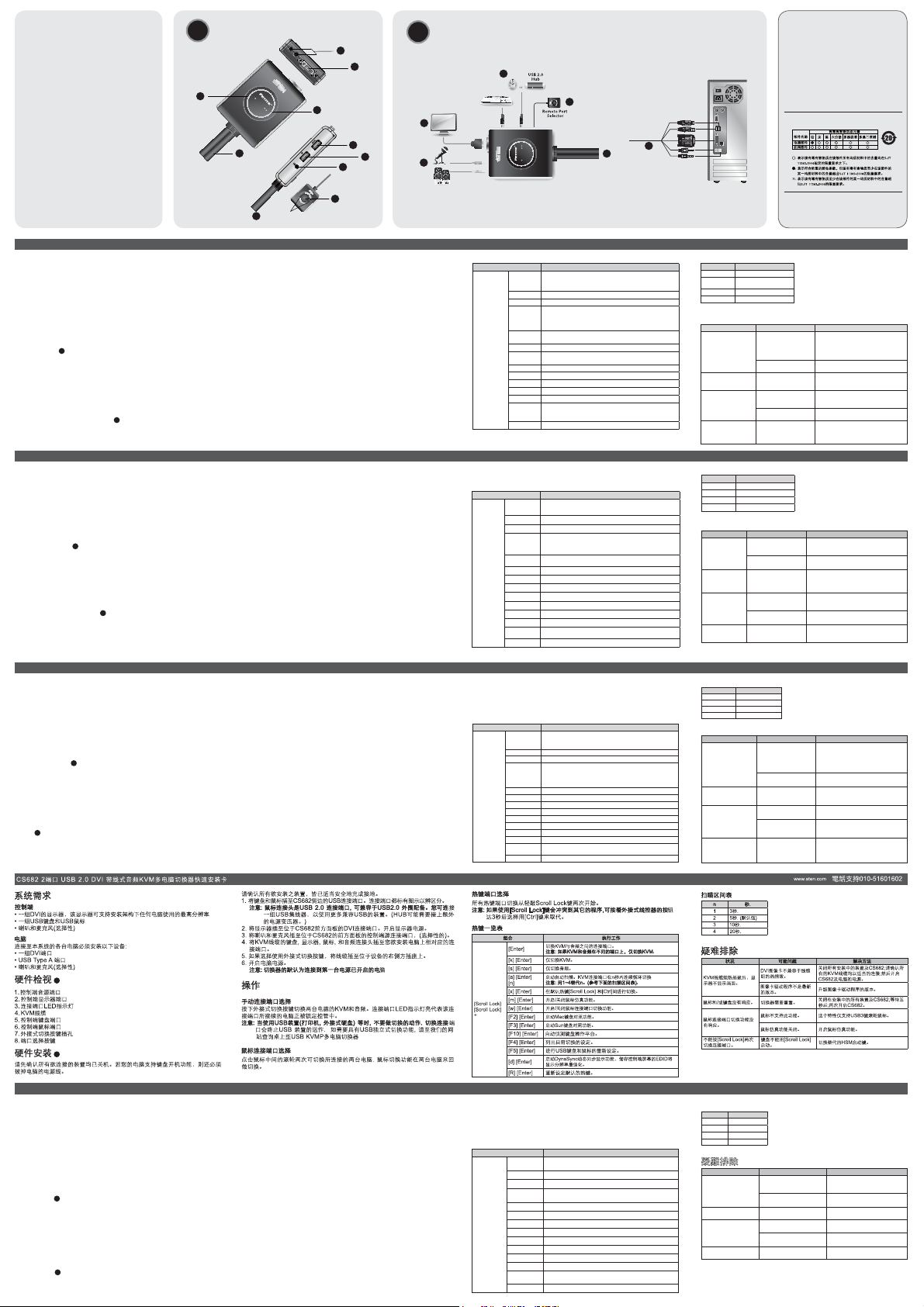
Package Contents:
+; 8WZ\=;*,>1
3>5;_Q\KP
:MUW\M8WZ\;MTMK\WZ
=[MZ5IV]IT
9]QKS;\IZ\/]QLM
Hardware Review
A
3
Installation
B
1
2
3
1
5
2
4
5
6
7
3
KVM Cable
4
4
Online Registration
International:
http://support.aten.com
North America:
http://www.aten-usa.com/product_registration
Technical Phone Support
International:
886-2-86926959
North America:
1-888-999-ATEN Ext: 4988
United Kingdom:
44-8-4481-58923
The following contains information that relates to China:
Switch DVI KVM a 2 porte USB 2.0 CS682 con guida rapida audio
Requisiti
Console
• Un monitor DVI in grado di ottenere la massima risoluzione che verrà adottata su qualsiasi
computer dell‘installazione
• Una tastiera USB e mouse USB
• Altoparlanti e microfono (opzionale)
Computer
Su ogni computer da collegare al sistema deve essere installato il seguente equipaggiamento:
• Una porta video DVI
• Porta USB di tipo A.
• Porte altoparlante e microfono (opzionale)
A
Hardware
1. Porte della console audio
2. Porta monitor console
3. LED della porta
4. Cavo KVM
5. Porta tastiera console
6. Porta mouse console
7. Jack selettore porta remota
8. Pulsanti di selezione della porta
Installazione hardware
Accertarsi che tutti i dispositivi che si desidera collegare siano spenti Staccare la spina di ogni
computer dotato della funzione Keyboard Power On.
CS682
オーディオ対応2ポート
B
USB 2.0 DVI KVM
スイッチ クイックスタートガイド
ハードウェア必要環境
コンソール
• ご使用の解像度を表示可能なDVI入力に対応したディスプレイ
• USBキーボードおよびUSBマウス
• スピーカーおよびマイクロフォン (オプション)
コンピューター
• DVIビデオ出力ポート
• USBタイプAポート
• スピーカーおよびマイクロフォンポート (オプション)
ハードウェア概要
1. コンソールオーディオポート
2. コンソールモニターポート
3. ポートLED
4. KVM
5.コンソールキーボードポート
6.コンソールマウスポート
7. ワイヤードリモコンジャック
8.ポート選択ボタン
ハードウェアセットアップ
今から接続する装置すべての電源がオフになっていることを確認して ください。キーボ
ード起動機能がついている場合は、コンピュータの電源ケーブルも抜いてください。
コンピュータやデバイスへのダメージを避けるために、接続されているすべてのデバイ
スが正しくアースされているか確認してください。
ケーブル
A
B
CS682 هˋه ŅɆ ܹٿ 2-Port USB 2.0 DVI KVM SWITCH ҭΚ ֎ۀ ¦ڱˀ
٫ěӶ
࠹Ճ
• ⤐☰ ᢠ 㛠㳔㤜ⶼ⤈ ⢘⺕ヽ⽤ 㕈 㵠⢭᮰Ⅸ ㆬ⺼㵄᪀ DVI ⊔㤜
• USB 㢐ⓠ ⏻ USB ↴⺜⪐
• ⪐㴨㛐 ⏻ ↴⽠㡘⁈㯜 (⸡⥄)
ࠡ࢈
ɖڢ ۊҢ˄ڟ ֎օب سæʣ § ࠡ࢈ب Ԡ߾ʢؗ ڻؗ؈ Ɍɖ1
• DVI ☰ᴀ⸐ 㯘㪤
• USB A㢬⽱ 㯘㪤
⪐㴨㛐 ⏻ ↴⽠㡘⁈㯜 㯘㪤 (⸡⥄)
•
ˀڅؗ Σҕ#
1. 㝄⦀ ⸐ᴀ⸐ 㯘㪤
2. 㝄⦀ ⊔㤜 㯘㪤
3.
㯘㪤 LED
4. KVM
5. 㝄⦀ 㢐ⓠ 㯘㪤
6.
㝄⦀ ↴⺜⪐ 㯘㪤
7. ⺼ᒕ 㯘㪤 ⤌㣉 ⾙
8.
㯘㪤 ⤌㣉 ⑰㪨
Ԡ߾#
ⷜᒜ㵄ᓌ⽼ 㵄᪀ ⊔ ⾑☰⽄ ⿰⺼⽠ ᚨㆰ ᑯ⼰ 㹁⽤㵈. 㾟Keyboard Power On㾠
ᘜ᪑⽠ ⽴᪀ 㛠㳔㤜 ⿰⺼ 㝀᪀ ␄⫈ ⶤ 㳸Ῐᗤ 㵠 㵈.
⊔ ᴀ␀⽠⪐Ꮼ ␀Ⅰᑸ ⿽ㆬᰄⶠ ⽴᪀ㆬ 㹁⽤㵄ⷘ ヨ⫙⫈⸐.
1. USB
A
㛬⽠☀
B
㢐ⓠ, DVI ⊔㤜, USB ↴⺜⪐, ↴⽠㡘⁈㯜 ⏻ ⪐㴨㛐Ⅸ CS682ⶼ ⽴᪀
8
3
Assicurarsi che tutti i dispositivi da collegare siano dotati di adeguata messa a terra.
1. Collegare tastiera e mouse alle rispettive porte USB collocate sul lato del CS682. Le porte sono
dotate di un codice colore con icona di identificazione.
Il co
nnettore per il mouse è in realtà una porta USB 2.0 e può accettare qualsiasi periferica
Nota:
USB compatibile. Potete anche collegare un hub per azionare più dispositivi USB. Potrebbe
essere necessario un ulteriore adattatore.
2. Collegare il monitor alla porta DVI sita sul lato anteriore del CS682. Accendere il monitor.
3. Collegare altoparlanti e microfono alle rispettive porte audio collocate sul lato
4. Inserire i connettori dei cavi KVM per tastiera, monitor e mouse alle rispettive porte sui computer
che si stanno installando.
5. Se si decide di utilizzare l‘interruttore di selezione delle porte, collegare il cavo nel jack
dell‘interruttore di selezione delle porte, posizionato sul lato dell‘unità.
6. Accendere i computer.
Come impostazione predefinita l‘interruttore si col
Nota:
acceso.
Funzionamento
Selezione manuale delle porte
Premere il pulsante di selezione delle porte sul selettore porta remota per commutare il
collegamento KVM e Audio tra i due computer. Il LED della porta si illuminerà ad indicare che
quella porta è selezionata.
Nota:
Non commutare le porte mentre è in funzione un dispositivo USB. Per la commutazione
nte, fare riferimento agli switch USB KVMP sul nostro sito web.
USB indipende
Selezione della porta mouse
Semplicemente fare doppio clic con la rotellina del mouse USB per commutare le porte. La
funzione di commutazione delle porte del mouse consente di passare in sequenza le porte.
Selezione delle porte tramite tasto di scelta rapida
Tutti gli interruttori delle porte si attivano premendo due volte il tasto Bloc Scorr.
Nota:
se l‘utilizzo di [Bloc Scorr] è in conflitto con altri programmi, utilizzare invece [Ctrl].
1. CS682の側面にあるコンソールポートに、お使いになるキーボード/マウスを接続
してください。ポートには接続するデバイスがアイコン表示されています。
注意
: マウスポートはUSB 2.0に対応しており、マウス以外のUSB周辺機器を接続
することができます。周辺機器を使用する際は、供給電源を確保するため周
辺機器をセルフパワー動作させてください。
2. CS682のフロント側にあるDVIポートにお使いになるディスプレイを接続してくだ
さい。
3. CS682のフロント側にあるオーディオポートに、お使いになるマイク/スピーカー
を接続してください。(オプション)
4. コンピューターの適切なポートにKVMの各インターフェースコネクターを接続して
ください。
5. リモコンを使用する場合は、製品側面に接続してください。
6. CS682との接続が完了してから、コンピューターの電源をオンにしてください。
注意
: CS682は最初に電源がオンになったコンピューターを選択して起動します。
anteriore del CS682.
lega con il primo computer che viene
操作方法
手動切替
ワイヤードリモコンのポート選択ボタンを押すと、KVM/オーディオのフォーカスを切
替えます。ポート
LEDが現在選択しているポートを示します。
注意
: USBデバイス(プリンター、ポータブルストレージなど)をKVMに接続してい
る場合、それらのデバイスへシステムがアクセスしている間、リモコンボタンに
よるポート切替を行わないでください。ボタンによるポート切替はアクセス有無
を問わず即座に切替を行うので通信が中断します。独立切替の方法は
サイトをご参照ください。
マウスによるポート選択
スクロールホイールをダブルクリックすることにより、ポート選択を行うことができ
ます。ダブルクリックするごとに、交互に切り替わります。
ホットキーによるポート選択
ホットキーによる操作は、[Scroll Lock]キーを2度押しして始めます。
⿴㵈
㯘㪤ⶼ ⷜᒜ㵄⫙⫈⸐. USB 㢐ⓠ⸬ ↴⺜⪐ 㯘㪤ⶼ᪀ Ꮽ 㛐ᤑ㤜Ⅸ Ꮼ↘㢐᪀ ⿴
㵈
ⴰ⽠㝄⽠ 㱈⫈ᰄⶠ ⽴⪡.
ܙڬ: ⌠⤌ 㢐ⓠ⸬ ↴⺜⪐Ⅸ ⢘⺕㵌 ᴸ 㵗㢐 ᘜ᪑⼰ ⢘⺕㵄‐≠, USB 㛬⽠☀⼰
682
⽄ 㢐ⓠ 㯘㪤ⶼ ⷜᒜ㵠 㵕. ↴⺜⪐ 㯘㪤᪀ USB 2.0⼰ ㆬ⺼㵄ⷘ
CS
ⶠᶌ㵈 USB 㸤㹄 ⾑㙄Ὠ᮰ ⢘⺕ Ꮼ᪑㵕. ⷘῘ ⽄ USB ⾑㙄Ⅸ ⤐㙄㵄ᘜ ⻰
㵈 㶴◸Ⅸ ⷜᒜ㵌 ⨄᮰ ⽴⪡. (⽠ ᒩ⺜ ⿰⺼ ⶠ㤜Ꮼ 㴰⺀㵌 ⨄ ⽴⪡.)
2. CS682 ⿰≠ⶼ ⻰㙄㵈 DVI 㯘㪤ⶼ ⊔㤜 ⷜᒜ㵄⫌ 㺰, ⊔㤜 ⿰⺼⼰ 㜙.
3. CS682
⿰≠ⶼ ⻰㙄㵈 㝄⦀ ⸐ᴀ⸐ 㯘㪤ⶼ ⪐㴨㛐 ⏻ ↴⽠㡘⁈㯜⼰ ⷜᒜ㵕.
⸡⥄)
(
4. 㢐ⓠ, ⊔㤜, ↴⺜⪐ ⏻ ⸐ᴀ⸐ ⷜᒜ 㛬⽠☀⼰ 㛠㳔㤜 ᏭᏭ 㯘㪤ⶼ ⷜᒜ㵕.
5.
↸ ⢘⺕⽼Ꮼ ⺼ᒕ ⤌㣉 ⪐⻰㙄Ⅸ ⢘⺕㵄ᓌ⽼ 㵈≠, ⼌⽄ ⸐Ⅴ㊩ⶼ ⽴᪀ 㯘㪤 ⤌
㣉
⪐⻰㙄 ⾙ⶼ 㛬⽠☀⼰ ⷜᒜ㵕.
6.
㛠㳔㤜⽄ ⿰⺼⼰ 㜙.
Ӷٲйѐ
գʚ ࣇ Ԟࡾ
2⽄ 㛠㳔㤜 ⢘⽠ⶼ⤈ KVMᓨ ⸐ᴀ⸐ ⢘⺕ᕸ㵈⼰ 㦌ᗬ㵄‐≠ ⺼ᒕ 㯘㪤 ⤌㣉 ⼌ⶼ
⽴᪀ 㯘㪤 ⤌㣉 ⑰㪨⼰ ᧰Ⅰ⫙⫈⸐. 㯘㪤 LEDᏬ 㜈ㆬ≠ 㯘㪤Ꮼ ⢘⺕ᕸ㵈⼰ Ꮼㆬᓌ ⽴⼸
Ꮼ↘㢡.
⼰
ܙڬ: USB ⾑㙄(㳰↜㤜, ╬ Ὠ⽠◸ ᳝)Ꮼ ᯅ⽽ ヽ⽨ ᴸ 㯘㪤Ⅸ ⪐⻰㙄㵄ㆬ ↴⫙⫈
⸐. 㯘㪤 ⪐⻰㙙⼬ ᯅ⽽⼰ 、ㆬ⫈㢘 ⨄ ⽴⪡. ᮱↩⽤ USB ⪐⻰㙙⼰ ⺼㵄⫈
᪀ ᒩ⺜, ⓤ⢘ ⻥⢘⽠㪤ⶼ ⽴᪀ USB KVMP ⪐⻰㙄᳐⼰ 㐤ぜ㵄⫙⫈⸐.
Ϋٳօ ࣇ Ԟࡾ
USB ↴⺜⪐ ⪐㡘⁐ 㼌 ᭀ☀ 㡠↙↸⼨⁈ Ᏸ㮤㵄ᑸ ᰼ 㯘㪤 ⿰㹄⽠ ⽠ⶠ ㆽ.
↴⺜⪐ ⪐⻰㙙 ᘜ᪑⼰ 㦡㵠 ⽠⿰ᓨ ⼸ 㯘㪤 ⢘⽠Ⅸ 㦌ᗬ⽠ Ꮼ᪑㵕.
ATEN web
Tabella di riepilogo dei tasti di scelta rapida
Combinazione Funzione
[Bloc Scorr]
[Bloc Scorr]+
注意:[Scroll Lock]キー操作が他のプログラムと競合する場合に備えて、[Ctrl]キーに
変更することもできます。
ホットキー一覧表
ホットキー組み合わせ 機能
[Scroll Lock]
[Scroll Lock]
+
ࣇ Ԟࡾ
⊔ 㵗㢐 㯘㪤 ⪐⻰㙄᳐⼬ Scroll Lock Ⅸ 2⑴ ᧰Ⅰ≠⤈ ⫈⽽㵕. ⴰᾄ 㱈ⶼ Ꮽ 㵗
㢐
ᯅ⽽⽠ ⨄㵵㵄᪀ ᘜ᪑᳐⼰ ⤐≱㵄ⷬ⪡.
ܙڬ: ᘜⓤ 㵗㢐 ⫐㵵 㢐᪀ Scroll Lock 㢐 ⽱. ᗤῳㆬ↸ ⺼ᒕ 㯘㪤 ⤌㣉⼰ 3㓴 ⽠
⢭ ᧰Ⅰ≠ Ctrl 㢐⁈ ⒬ᒩ㵌 ⨄ ⽴⪡.
٫؉ ڱҞ
[Scroll
Lock][Scroll
Lock] +
Scambia l'attenzione KVM e Audio tra le due porte.
[Invio]
Nota: Se l'attenzione KVM e Audio è su due porte diverse, viene
scambiata solo l'attenzione KVM.
[k] [Invio] Scambia solo l'attenzione KVM.
[s] [Invio] Scambia solo l'attenzione audio.
Avvia la Scansione automatica. Il KVM si sposta da una porta
[a] [Invio]
all’altra con un intervallo di
[n]
Nota: sostituire n con un numero tra 1 e 4 (v. la tabella degli
Scambia il tasto di richiamo della scelta rapida tra il tasto [Blocc
[x] [Invio]
Scorr] e il tasto [Ctrl].
[m] [Invio] Abilita/Disabilita la funzione di emulazione del mouse
Abilita/disabilita la fuzione di commutazione della porta del
[w] [Invio]
mouse.
[F2] [Invio] Attiva la mappatur
[F3] [Invio] Attiva la mappatura della tastiera Sun.
[F10] [Invio] Rileva automaticamente il tipo di tastiera.
[F4] [Invio] Elenca le attuali impostazioni di commutazione.
[F5] [Invio] Viene eseguito un reset del mouse e della tastiera USB.
Richiama la funzione Video DynaSync, che memorizza l’EDID
[d] [Enter]
del monitor della console per ottimizzare la risoluzione di
visuali
[R] [Invio] Riporta lo switch alle impostazioni predefinite
KVM/
注意
[Enter]
[k] [Enter] KVM
[s] [Enter]
オーディオのフォーカスだけを一度に切替えます。
オートスキャンを実行します。
切替えます。
[a] [Enter] [n]
注意
ホットキー呼び出しキーを
[x] [Enter]
ます。
マウスエミュレーションの有効/無効を切替えます。
[m] [Enter]
[w] [Enter]
マウスによるポート選択機能を有効/無効にします。
[F2] [Enter] Mac
[F3] [Enter] Sun
[F10] [Enter]
キーボード言語を自動認識します。
[F4] [Enter]
現在の
[F5] [Enter] USB
ビデオダイナシンク(ポートに接続されているコンピュータ
[d] [Enter]
のディスプレイの
[R] [Enter]
デフォルト設定に戻します。
۹ ŅɆ
2
㯘㪤 ⢘⽠ⶼ⤈ KVMᓨ ⸐ᴀ⸐ ⢘⺕ ᕸ㵈⼰ 㦌ᗬ㵕.
ヨ⽄: ↸ KVMᓨ ⸐ᴀ⸐ ⢘⺕ ᕸ㵈⽠ ⤈⁈ Ⅴ 㯘㪤ⶼ
[Enter]
⽴᪀ ᒩ⺜, KVM ⢘⺕ ᕸ㵈↸⼰ ⪐⻰㙄㵌 ⨄ ⽴⪡.
[k] [Enter] KVM
[s] [Enter]
⸐ᴀ⸐ ⢘⺕ ᕸ㵈↸⼰ ⪐⻰㙄㵌 ⨄ ⽴⪡.
⸐㦌 ⪐㚀⼰ ⫈⽽㵕. KVM ⢘⺕ ᕸ㵈⽠ n㓴↴ 㯘㪤Ⅸ
⨈㹄㵕.
[a] [Enter] [n]
ヨ⽄: 1ⶼ⤈ 4⢘⽠⽄ ⨗⽼↸ ⽱‑Ꮼ᪑㵕. (ⴰᾄ ⪐㚀
Ᏸᒕ 㐤ぜ)
[x] [Enter] [Scroll Lock]
[m] [Enter]
↴⺜⪐ ⶼ⎘ῴ⽠⥄ ᘜ᪑ ⢘⺕ ⷘ╬Ⅸ ⤐、㵕.
[w] [Enter]
⊔ 㵗㢐 ᕘᯅ⼬ .
[F2] [Enter] Mac
[F3] [Enter] Sun
㢐ⓠ ᯅ⽽ 㳸ᾗ㯨⼰ ⽼ᯅ⼨⁈ ⽤⫉㵕.
[F10] [Enter]
㷰⾘ ⪐⻰㙄 ⤐、⼰ 㱈⫈㵕.
[F4] [Enter]
[F5] [Enter] USB
☰ᴀ⸐ DynaSync ᘜ᪑⼰ 㦡㵠 㛠㳔㤜 ⊔㤜 ⽄ EDIDⅨ
[d] [Enter]
⽩ᓌ ⾑㵔⼨⁈㕈 㵠⢭᮰ ⼌ㆬ.
[R] [Enter]
㵗㢐Ⅸ ᘜⓤ ⤐、⼨⁈ ↘⤷㵕.
n secondi.
intervalli di scansione sottostante)
a della tastiera mac.
zzazione.
オーディオのフォーカスを一度に切替えます。
:
切替前に
KVM/
オーディオフォーカスが別々のポートに
KVM
フォーカスだけを切替えます。
ある場合は、
のフォーカスだけを一度に切替えます。
: nは1-4
バル表
キーボードエミュレーションを行います。
キーボードエミュレーションを行います。
KVM
キーボード/マウスをリセットします。
⢘⺕ ᕸ㵈↸⼰ ⪐⻰㙄㵌 ⨄ ⽴⪡.
㢐ⓠ ⶼ⎘ῴ⽠⥄⼰ 㹈⤝㹀 㵕.
㢐ⓠ ⶼ⎘ῴ⽠⥄⼰ 㹈⤝㹀 㵕.
㢐ⓠ⸬ ↴⺜⪐Ⅸ ↘⤷㵕.
KVM
で入力してください。 (下のスキャンインター
参照)
[Scroll Lock]から[Ctrl]
設定をクリップボードにコピーします。
EDID
の読み取り保存機能)を実行します。
ᓨ [Ctrl] ⢘⽠ⶼ⤈ 㵗㢐 ⫐㵵 㢐Ⅸ 㦌ᗬ㵕.
フォーカスをn秒間隔で
に変更し
All information, documentation, and specifications contained
in this media are subject to change without prior notification
by the manufacturer. Please visit our website to find the
most up to date version.
Tabla de intervalos de conmutación
n seg.
1 3 segundos
2 5 segundos
(predeterminado)
3 10 segundos
4 20 segundos
Resolución de problemas
Síntoma Causa posible Acción
La tarjeta gráfica DVI
No aparece ninguna
imagen tras conectar
el cable KVM con los
equipos encendidos.
El teclado y/o ratón no
funciona(n).
La conmutación de
puertos por medio del
ratón no funciona.
La conmutación de
puertos pulsando dos
veces [BloqDespl] no
funciona.
スキャンインターバル表
トラブルシューティング
KVMケーブルを
ホットプラグした
あと、ディスプレ
イが表示されなく
なる
マウスまたはキー
ボードが正しく反
応しない
マウスによるポー
ト選択機能が正し
く反応しない
[ScrollLock]キー
2度押しでポート
の切替ができない
Scan Interval Table
Ϋٳօ ࣇ օڌࠇ
KVM 㛬⽠☀ ⤤㪤Ⅸ
㵗 㳸Ῐᗤ ⷜᒜ㵈
㺰ⶼ ⊔㤜 㹀≠ⶼ
ⴰ⌠ᑯ᮰ 㱈⫈ᰄㆬ
ⴶ⪡.
↴⺜⪐ 㸥⼬ 㢐ⓠ
、⢭ ⽽ᯅ㵄ㆬ
ⴶ⪡.
↴⺜⪐ ⪐⻰㙙
ᘜ᪑⽠ 、⢭ ⽽ᯅ㵄ㆬ
ⴶ⪡.
[Scroll Lock]
⑴ ᧰ⅰ⼨⁈᮰ 㯘㪤
⿰㹄⽠ ⽠ⶠㆬㆬ
ⴶ⪡.
no admite la conexión
en caliente del juego de
cables.
El controlador de la tarjeta
gráfica es antiguo.
Hay que resetear el
concentrador.
El ratón no admite esta
función.
La emulación del ratón
está desactivada.
El teclado no es
compatible con la función
[BloqDespl].
www.aten.com
n インターバル秒数
1 3秒
2 5秒(デフォルト)
3 10秒
4 20秒
症状 考えられる原因 対処法
お使いのDVIビデオカ
ードがホットプラグをサ
ポートしていない
ビデオドライバーがアッ
プデートされていない
KVMスイッチの再起動
が必要です
マウスがスクロールホイ
ールのクリックに対応し
ていない
マウスエミュレーション
が無効になっている
キーボードが[Scroll
Lock]キーに対応してい
ない
n ߉
13 㓴
25 㓴 (ᘜⓤ)
310
㓴
420 㓴
ܸԂ ¦Ɇ ٿڳ ۹߾
DVI
ᗤᾄ㴩 㙠Ꮼ 㵗
㳸Ῐᘱ 㛬⽠☀ ⤤㪤⸬
㸤㹄ᰄㆬ ⴶ᪀ ᒩ⺜
ᗤᾄ㴩 㙠 Ὠ⽠⑰Ꮼ
ⶱ᭜⽠㪤 ᰄㆬ ⴶ⼬ ᒩ⺜
⪐⻰㙄 ⾘╬㫱 㴰⺀.
↴⺜⪐Ꮼ ⽠ ᘜ᪑⼰
ㆬ⺼㵄ㆬ ⴶ᪀ ᒩ⺜.
↴⺜⪐ ⵌ⎘ῴ⽠⥄ ⢘⺕
ⴴ㵔⼨⁈ ⤐、ᰄⶠ ⽴᪀
ᒩ⺜.
᰼
㢐ⓠ ⿰㹄㢐Ꮼ [Scroll
Lock}
⽴ㆬ ⴶ⼬
Apague todos los dispositivos instalados,
apague el CS682 y confirme la correcta
conexión de todos los cables KVM. Luego,
encienda el CS682 y después encienda los
ordenadores.
Actualice el controlador de la tarjeta gráfica
a la última versión disponible.
Apague todos los dispositivos instalados,
apague el CS682 y espere cinco segundos.
Luego, vuelva a encender el CS682.
Esta característica sólo funcio
ratones USB de 3 teclas que tengan un
rodillo de desplazamiento.
Active la emulación del ratón.
Utilice una de las teclas alternativas para
invocar el modo de teclas de acceso
directo.
サポートお問合せ窓口:81-3-5615-5811
接続されているすべてのデバイスの電源を
オフにして、ケーブル接続を確認し、コン
ピューターの電源を再起動してください。
最新のビデオドライバーにアップデートし
てみてください
接続されているすべてのデバイスの電源
をオフにしてください。CS682の電源を
オフにしてから、5秒以上待ち、それから
CS682を再起動してください。
この機能はUSBタイプ3ボタンスクロール
ホイール付きマウスだけで使用できます
マウスエミュレーションを有効にしてくだ
さい
ホットキー代替キー[Ctrl]を使用してくだ
さい
www.aten.com Phone: 02-467-6789
⤐☰ ᢠ⽄ ⊔ ⾑㙄᳐⽄ ⿰⺼⼰
ᠰ⫙⫈⸐. CS682⽄ ⿰⺼⼰ ᠰ⫙⫈⸐.
⊔ KVM 㛬⽠☀⽠ ⿴㵄ᑸ ⷜᒜᰄⶠ
⽴᪀ㆬ 㹁⽤㵄⫙⫈⸐. CS682⽄ ⿰⺼⼰
㜈⫙⫈⸐. 㛠㳔㤜⽄ ⿰⺼⼰ 㜈⫙⫈⸐.
ᗤᾄ㴩 㙠 Ὠ⽠⑰⁈
㕈⫌
ⶱᗤῴ⽠ 㵄⫙⫈⸐.
⊔ ⷜᒜᰈ ⾑㙄 ⏻ CS682 ⿰⺼⼰
ᠰ⫙⫈⸐. 5㓴 㺰 ⷜᒜᰈ ⾑㙄⸬ CS682
⿰⺼⼰ 㜈⫙⫈⸐.
⽠ ᘜ᪑⼬ ↴⺜⪐ 3 KeyⅨ ㆬ⺼㵄᪀
↴⺜⪐↸ ㆬ⺼㵕.
↴⺜⪐ ⵌ⎘ῴ⽠⥄ ⢘⺕⼨⁈ ⤐、
㵕.
⼨⁈ ⤐、ᰄⶠ
㵗㢐 ╴Ῐ⸐ᘜ ⤐、⼰ ⒬ᒩ㵕.
www.aten.com
na con
A
B
CS682 2埠 USB 2.0 DVI 帶線式音訊KVM多電腦切換器快速安裝卡
系統需求
控制端
• 一組 DVI 的顯示器,該顯示器可支援安裝架構下任何電腦使用的最高解析度
• 一組USB鍵盤和USB滑鼠
• 喇叭和麥克風(選擇性)
電腦
連接至本系統的各台電腦必須安裝以下設備:
•
一組DVI連接埠
• USB Type A 連接埠
• 喇叭和麥克風(選擇性)
A
硬體檢視
1. 控制端音源連接埠
2. 控制端螢幕連接埠
3. 連接埠LED指示燈
4. KVM線材
5. 控制端鍵盤連接埠
6. 控制端滑鼠連接埠
7. 外接式切換按鍵插孔
8. 連接埠選擇按鍵
B
硬體安裝
請先確認所有欲連接的裝置均已關機。若您的電腦支援鍵盤開機功能,則還必須
拔掉電腦的電源線
請確認所有欲安裝之裝置,皆已適當安全地完成接地
1. 將鍵盤和滑鼠插至CS682側邊的USB連接埠。連接埠都標有圖示以辨區分。
: 滑鼠連接頭是USB 2.0 連接埠, 可相容於USB2.0 週邊配備。您可連接一組
注意
USB集線器,以使用更多相容USB的裝置。(HUB可能需要接上額外的電源
變壓器。
)
2. 將螢幕插至位於CS682前方面板的DVI連接埠。開啟螢幕電源。
3. 將喇叭和麥克風插至位於CS682的前方面板的控制端源連接埠, (選擇性的) 。
4. 將KVM線材的鍵盤, 螢幕, 滑鼠, 和音訊連接頭插至您欲安裝電腦上相對應的連接
埠。
5. 如果選擇使用外接式切換按鍵,將線材插至位於裝置的右側方插座上。
6. 開啟電腦電源。
: 切換器的預設為連結到第一台電源已開器的電腦
注意
操作
手動連接埠選擇
按下外接式切換按鍵切換二台電腦的KVM和音訊。連接埠LED指示燈亮代表該連接
埠所接續的電腦正被鎖定控管中。
: 當使用USB裝置(印表機, 外接式硬碟) 等時, 不要做切換的動作. 切換連接埠會
注意
終止
USB 裝置的運作. 如需要具有USB獨立式切換功能, 請至我們的網站查詢
USB KVMP多電腦切換器
桌上型
滑鼠連接埠選擇
點擊滑鼠中間的滾輪兩次可切換所連接的兩台電腦. 滑鼠切換功能在二台電腦來回做
切換。
熱鍵連接埠選擇
所有熱鍵連接埠切換從輕敲Scroll Lock鍵二次開始。
注意
: 如果使用[Scroll Lock]鍵會衝突到其他的程式,可按著外接式線控器的按鈕達
3秒後選擇用[Ctrl]鍵來取代。
熱鍵一覽表
[Scroll Lock]
[Scroll Lock]
+
組合 執行工作
切換KVM與音訊之間的連接埠。
[Enter]
注意
: 如果KVM和音訊在不同的連接埠上,僅切換KVM。
僅切換KVM。
[k] [Enter]
僅切換音訊。
[s] [Enter]
[a] [Enter]
啟動自動掃描。KVM連接埠在n秒內連續循環切換
注意
: 用1~4替代n。(參考下面的掃描區間表)。
[n]
在預設熱鍵[Scroll Lock] 和[Ctrl]間進行切換。
[x] [Enter]
開啟/關閉滑鼠模擬功能。
[m] [Enter]
[w] [Enter] 開啟/關閉滑鼠連接埠切換功能。
啟動Mac鍵盤對照功能。
[F2] [Enter]
啟動Sun鍵盤對照功能。
[F3] [Enter]
[F10] [Enter] 自動偵測鍵盤操作平台。
[F4] [Enter]
列出目前切換的設定。
進行USB鍵盤和滑鼠的重新設定。
[F5] [Enter]
啟動DynaSync動態同步顯示功能,儲存控制端螢幕的EDID將
[d] [Enter]
顯示解析度最佳化。
[R] [Enter] 重新設定預設的熱鍵。
www.aten.com
掃瞄區間表
n 秒.
13
秒.
25秒. (預設值)
秒.
310
420秒.
疑難排除
狀況 可能問題 解決方法
DVI圖像卡不相容於線材組的
KVM線材組熱插拔後,螢
幕不顯示畫面。
滑鼠和/或鍵盤沒有回應。 切換器需要重置。
滑鼠連接埠切換功能沒有
回應。
不能按
切換連接埠。
熱插拔。
圖像卡驅動程式不是最新的版
本。
滑鼠不支援此功能。 這個特性僅支援
滑鼠模擬功能關閉。 開啟滑鼠模擬功能。
[Scroll Lock]兩次
鍵盤不能用[Scroll Lock]啟
動。
技術服務專線:02-8692-6959
關閉所有安裝中的裝置及
認所有的
後開啟
升級圖像卡驅動程式的版本。
關閉在安裝中的所有裝置及
待五秒後
切換替代的
CS682;請確
KVM線材均以適當的連接;然
CS682及電腦的電源。
;再次開啟CS682。
USB3鍵捲輪滑鼠。
HSM啟動鍵。
CS682;等
